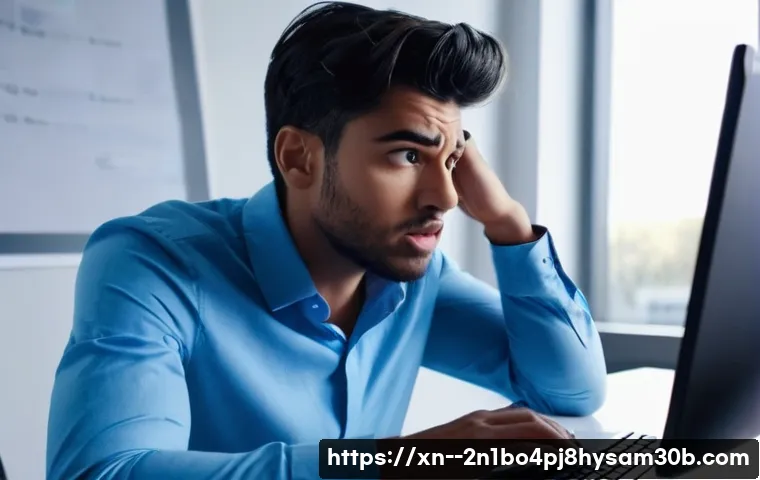블루스크린, 도대체 왜 갑자기 나타나는 걸까요?

시스템 소프트웨어의 은밀한 비명
어느 날 갑자기 컴퓨터 화면이 파랗게 변하면서 온갖 알 수 없는 영어나 숫자들이 빼곡히 채워졌을 때, 정말이지 머릿속이 새하얘지는 경험을 다들 한 번쯤 해보셨을 거예요. 저도 중요한 보고서를 쓰다가 이런 일을 겪고는 심장이 쿵 내려앉는 줄 알았답니다. 블루스크린은 단순히 컴퓨터가 고장 났다는 의미를 넘어, 시스템 내부에서 심각한 문제가 발생했다는 일종의 경고등이라고 할 수 있어요.
가장 흔한 원인 중 하나는 바로 소프트웨어적인 충돌입니다. 새로 설치한 프로그램이 기존 시스템과 삐걱거리거나, 윈도우 운영체제 파일 자체가 손상되면서 시스템 안정성에 금이 가는 경우가 많죠. 바이러스나 악성코드에 감염되어 시스템 파일이 변조될 때도 블루스크린이 나타날 수 있구요.
특히 업데이트 과정에서 오류가 발생했거나, 드라이버가 제대로 설치되지 않아 하드웨어와 소프트웨어 간의 소통이 원활하지 않을 때 이런 현상이 자주 발생합니다. 저도 예전에 그래픽카드 드라이버를 최신 버전으로 업데이트하다가 갑자기 블루스크린을 만났던 적이 있는데, 정말 식은땀이 줄줄 흘렀죠.
그때는 드라이버를 다시 설치하고 나서야 겨우 해결할 수 있었어요.
하드웨어의 예상치 못한 반란
소프트웨어 문제만큼이나 블루스크린의 주범으로 꼽히는 것이 바로 하드웨어 문제입니다. 컴퓨터를 구성하는 수많은 부품 중 하나라도 문제가 생기면 전체 시스템에 치명적인 영향을 줄 수 있거든요. 특히 메모리(RAM) 불량은 블루스크린의 단골 원인입니다.
만약 여러 개의 램을 사용하고 있다면, 그중 하나가 고장 났거나 슬롯에 제대로 장착되지 않았을 때 시스템이 불안정해지면서 블루스크린이 뜨기 쉽습니다. 마치 우리가 중요한 정보를 기억할 때 뇌의 한 부분이 제대로 작동하지 않으면 혼란이 오는 것과 비슷하다고 볼 수 있죠.
또한, 그래픽카드나 메인보드에 문제가 생겼을 때도 블루스크린이 나타날 수 있어요. 오래된 부품이거나 과도한 발열로 인해 손상된 경우, 또는 물리적인 충격으로 인해 접촉 불량이 발생하면 시스템이 멈춰버리는 거죠. 심지어 파워 서플라이(전원 공급 장치)가 컴퓨터 부품에 충분한 전력을 공급하지 못할 때도 블루스크린이 발생할 수 있습니다.
마치 몸에 영양 공급이 제대로 되지 않아 쓰러지는 것과 같다고 생각하면 이해하기 쉬울 거예요.
내 컴퓨터가 보내는 SOS 신호, 파란 화면 속 메시지 해독하기
의미심장한 오류 코드들, 이것만 알아도 반은 성공!
블루스크린이 떴을 때 가장 먼저 눈에 들어오는 건 빼곡한 영어 메시지와 함께 나타나는 오류 코드일 겁니다. 이 알 수 없는 문자와 숫자들이 사실은 컴퓨터가 왜 멈췄는지 알려주는 중요한 힌트가 돼요. 예를 들어, ‘DRIVER_IRQL_NOT_LESS_OR_EQUAL’ 같은 메시지는 보통 드라이버 관련 문제일 가능성이 높고, ‘MEMORY_MANAGEMENT’는 메모리 관련 오류일 때 자주 나타납니다.
‘CRITICAL_PROCESS_DIED’는 시스템의 핵심 프로세스가 갑자기 종료되었을 때 뜨는 코드인데, 이건 소프트웨어 손상이거나 하드웨어 고장 둘 중 하나일 수 있어서 좀 더 정밀한 진단이 필요하죠. 저도 처음에는 이런 코드들을 보면 머리부터 아파왔는데, 몇 번 겪고 나니 대충 어떤 문제일지 짐작이 가더라구요.
이 코드들을 스마트폰으로 찍어뒀다가 나중에 검색해보면 의외로 빠르고 정확한 해결책을 찾을 수 있을 때가 많습니다. 오류 코드 하나하나가 컴퓨터가 우리에게 보내는 SOS 신호라고 생각하면 조금 더 친근하게 느껴질 거예요. 마치 의사가 환자의 증상을 보고 병명을 짐작하듯이, 우리도 오류 코드를 통해 컴퓨터의 병명을 유추할 수 있는 거죠.
멈춤과 재부팅의 반복, 그 의미는?
단순히 한 번 파란 화면이 뜨고 재부팅되는 것으로 끝나지 않고, 계속해서 블루스크린이 반복되면서 컴퓨터가 제대로 부팅되지 않는 상황도 자주 발생합니다. 이런 경우에는 문제가 한층 더 심각하다고 볼 수 있어요. 윈도우 로고 화면에서 멈추거나, 부팅 직전에 파란 화면이 뜨면서 다시 재부팅되는 무한 루프에 빠지기도 합니다.
이건 운영체제 파일이 심하게 손상되었거나, 하드디스크 같은 저장 장치에 물리적인 문제가 생겼을 가능성이 큽니다. 특히 윈도우 진입조차 안 되는 상황이라면, 부팅 디스크를 이용해 시스템 복구를 시도해보거나 윈도우 재설치를 고려해야 할 수도 있어요. 저도 예전에 이런 증상 때문에 애써 설치해둔 프로그램들을 몽땅 날려야 했던 슬픈 기억이 있습니다.
그때의 허탈감이란… 정말 경험해보지 않으면 모를 거예요. 이런 반복적인 증상은 컴퓨터가 스스로 더 이상 문제를 해결할 수 없으니, 사용자에게 적극적인 개입을 요청하는 강력한 신호라고 받아들여야 합니다.
당황하지 마세요! 블루스크린 긴급 처방전
간단한 재부팅부터 시작! 의외로 효과적일 때가 많아요
갑자기 블루스크린이 떴을 때 가장 먼저 시도해볼 수 있는 건 바로 ‘재부팅’입니다. 너무 당연한 이야기 같지만, 의외로 많은 일시적인 오류들이 단순 재부팅만으로 해결되는 경우가 많거든요. 컴퓨터도 기계인지라 가끔은 과부하가 걸리거나 내부 프로세스가 꼬이면서 잠시 멈출 수 있습니다.
이때 재부팅을 해주면 시스템이 초기화되면서 문제를 일으켰던 프로세스가 정상으로 돌아오는 거죠. 저도 모니터 전원을 껐다 켜거나, 컴퓨터 본체 전원을 다시 연결하는 식으로 문제를 해결한 경험이 꽤 있어요. 물론 이건 근본적인 해결책이라기보다는 ‘응급처치’에 가깝지만, 중요한 작업을 앞두고 있거나 급하게 컴퓨터를 사용해야 할 때는 시간 절약에 큰 도움이 됩니다.
그러니 파란 화면이 뜨더라도 너무 당황하지 말고, 일단 침착하게 전원을 껐다가 다시 켜보세요. 그래도 해결이 안 된다면 그때부터 다른 방법을 찾아봐야겠죠. 너무 섣부른 판단보다는 단계적으로 접근하는 것이 중요해요.
최근 설치한 프로그램이 혹시 문제일까요?
만약 블루스크린이 특정 시점 이후로 갑자기 나타나기 시작했다면, 최근에 설치한 프로그램이나 드라이버를 의심해볼 필요가 있습니다. 새로운 소프트웨어가 기존 시스템과 충돌을 일으키거나, 호환성 문제로 인해 블루스크린을 유발하는 경우가 종종 있거든요. 저도 예전에 호기심에 특정 프로그램을 설치했다가 컴퓨터가 계속해서 멈추고 블루스크린이 뜨는 바람에 혼쭐이 났던 적이 있습니다.
그때는 해당 프로그램을 삭제하고 나서야 비로소 안정적으로 컴퓨터를 사용할 수 있었죠. 이런 경우에는 ‘안전 모드’로 부팅하여 문제가 되는 프로그램을 제거하거나, 시스템 복원 기능을 이용해 블루스크린이 발생하기 전 시점으로 되돌리는 방법을 시도해볼 수 있습니다. 안전 모드에서는 최소한의 드라이버와 프로그램만 로드되기 때문에, 일반 모드에서 블루스크린이 뜨는 상황에서도 문제를 해결할 수 있는 기회를 제공해줍니다.
블루스크린 재발 방지! 평소에 이렇게 관리하세요
건강한 소프트웨어 환경 유지하기
블루스크린을 다시는 만나고 싶지 않다면, 평소에 컴퓨터의 소프트웨어 환경을 건강하게 관리하는 것이 중요합니다. 주기적으로 윈도우 업데이트를 설치하여 운영체제의 보안 취약점을 보완하고, 드라이버를 최신 버전으로 유지해서 하드웨어와 소프트웨어 간의 호환성을 높여주는 것이 좋습니다.
에이수스 젠북 S 13 OLED 같은 최신 노트북들도 결국 소프트웨어 관리에 따라 성능이 달라질 수 있거든요. 불필요한 프로그램은 과감히 삭제하고, 항상 정품 소프트웨어를 사용하는 습관을 들이는 것도 중요해요. 정체불명의 프로그램을 설치하다가 악성코드에 감염되거나 시스템 파일이 손상되는 불상사를 막을 수 있으니까요.
저도 한때 프리웨어에 혹해서 이것저것 깔아보다가 컴퓨터가 느려지고 블루스크린까지 경험한 적이 있는데, 그때 이후로는 꼭 필요한 프로그램만 신중하게 설치하는 버릇이 생겼습니다. 백신 프로그램을 항상 최신 상태로 유지하고 주기적으로 검사를 실시하여 바이러스와 악성코드로부터 컴퓨터를 보호하는 것도 잊지 말아야 할 핵심 관리법이에요.
하드웨어 점검은 선택이 아닌 필수!
소프트웨어 관리만큼이나 하드웨어 점검 또한 블루스크린 예방에 있어 매우 중요한 부분입니다. 특히 컴퓨터 내부의 먼지는 발열을 유발하고 부품의 수명을 단축시키는 주범이 될 수 있으니, 주기적으로 내부 청소를 해주는 것이 좋습니다. 케이스 쿨러나 CPU 쿨러에 먼지가 쌓이면 냉각 효율이 떨어져 과열로 인한 블루스크린이 발생할 수 있거든요.
메모리나 그래픽카드 같은 부품들의 장착 상태를 확인하고, 느슨해진 부분이 있다면 다시 단단히 고정해주는 것도 좋은 방법입니다. 간혹 전원 케이블이나 데이터 케이블이 제대로 연결되지 않아 문제가 생기는 경우도 있으니, 육안으로 한번 확인해주는 것도 도움이 돼요. 저도 예전에 컴퓨터가 자꾸 멈춰서 살펴보니 램이 제대로 꽂혀있지 않아서였던 적이 있어요.
그리고 하드디스크나 SSD 같은 저장 장치의 건강 상태를 주기적으로 점검하는 것도 필수입니다. S.M.A.R.T(Self-Monitoring, Analysis and Reporting Technology) 정보 확인 프로그램을 사용하면 저장 장치의 현재 상태와 예상 수명 등을 파악할 수 있어서, 문제가 발생하기 전에 미리 대비할 수 있습니다.
이럴 땐 전문가 찬스! 혼자 끙끙 앓지 마세요

도저히 해결되지 않는 반복적인 문제
블루스크린이 계속해서 나타나는데 아무리 여러 방법을 시도해도 해결되지 않는다면, 그때는 전문가의 도움을 받는 것이 가장 현명한 방법입니다. 혼자서 이리저리 만지다가 오히려 더 큰 문제를 만들거나, 시간을 낭비할 수 있거든요. 특히 컴퓨터에 대한 지식이 부족하거나, 부품 교체와 같은 물리적인 작업이 필요한 상황이라면 더욱 전문가의 손길이 필요합니다.
전문가들은 다양한 진단 도구와 경험을 바탕으로 문제의 근본적인 원인을 정확하게 파악하고 해결해줄 수 있어요. 저도 한 번은 아무리 해도 해결되지 않는 블루스크린 때문에 동네 컴퓨터 수리점에 맡겼더니, 메인보드의 특정 콘덴서가 부풀어 올라서 그랬던 적이 있습니다. 제가 혼자서는 절대 찾을 수 없었을 문제였죠.
괜히 어설프게 만지다가 비용만 더 나가는 것보다는, 전문가에게 맡겨서 확실하게 해결하는 것이 장기적으로 훨씬 이득입니다.
데이터 손실이 우려될 때: 내 소중한 추억과 작업물을 지켜라!
블루스크린이 심각한 하드웨어 고장이나 운영체제 손상으로 인해 발생했을 경우, 가장 우려되는 것은 바로 ‘데이터 손실’입니다. 애써 작업했던 문서 파일, 소중한 사진, 추억이 담긴 영상 등 중요한 데이터들이 한순간에 날아갈 수도 있거든요. 이런 상황에서는 절대 혼자서 무리하게 복구를 시도하지 말고, 데이터 복구 전문 업체에 의뢰하는 것이 안전합니다.
전문가들은 손상된 저장 장치에서 데이터를 안전하게 추출할 수 있는 기술과 장비를 가지고 있습니다. 블루스크린 때문에 PC의 문서 자료나 사진 파일 복구를 지원하는 서비스도 있으니 활용해보세요. 물론 비용이 발생하겠지만, 돈으로 살 수 없는 소중한 데이터를 지키기 위해서는 충분히 투자할 가치가 있습니다.
저도 백업의 중요성을 뼈저리게 느낀 후로는 클라우드나 외장 하드를 이용해 주기적으로 데이터를 백업하는 습관을 들이게 되었어요.
블루스크린 유형별 원인과 간단 대처법
| 블루스크린 유형 (오류 코드 예시) | 주요 원인 | 간단 대처법 |
|---|---|---|
| DRIVER_IRQL_NOT_LESS_OR_EQUAL | 드라이버(특히 그래픽, 네트워크) 충돌 또는 손상 | 최신 드라이버 설치, 최근 설치 드라이버 롤백 또는 삭제 |
| MEMORY_MANAGEMENT | RAM(메모리) 불량 또는 접촉 불량 | 메모리 재장착, 메모리 테스트 프로그램 실행, 불량 메모리 교체 |
| CRITICAL_PROCESS_DIED | 시스템 중요 프로세스 손상, 하드웨어 고장 | 시스템 파일 검사, 윈도우 복구 또는 재설치, 하드웨어 점검 |
| NTFS_FILE_SYSTEM | 하드디스크 또는 SSD 손상, 파일 시스템 오류 | 디스크 오류 검사 (chkdsk), 저장 장치 교체 |
| UNEXPECTED_KERNEL_MODE_TRAP | CPU 문제, 오버클럭, 드라이버 오류 | 오버클럭 해제, CPU 온도 확인, 드라이버 업데이트 |
미리미리 대비하는 현명한 자세, 컴퓨터 건강 지키기
숨겨진 문제 진단하기, 예방이 최고의 치료!
블루스크린은 사실 컴퓨터가 이미 심각한 문제를 겪고 있다는 경고입니다. 평소에는 드러나지 않던 작은 오류들이 쌓이고 쌓여 어느 날 갑자기 폭발하는 것이죠. 따라서 블루스크린이 뜨기 전에 미리 컴퓨터의 건강 상태를 점검하고, 잠재적인 문제를 찾아내 해결하는 것이 중요합니다.
윈도우 자체의 이벤트 뷰어나 안정성 모니터링 도구를 활용하면 시스템에서 발생했던 오류 기록이나 경고 메시지를 확인할 수 있습니다. 이런 정보들을 꾸준히 살펴보면 어떤 부분이 불안정했는지, 어떤 프로그램이 자주 문제를 일으켰는지 파악하는 데 큰 도움이 돼요. 저도 평소에 이런 도구들을 활용해서 ‘어, 요즘 이 프로그램 때문에 자꾸 오류가 나네?’ 하면서 미리 조치를 취하곤 합니다.
이렇게 작은 문제들을 놓치지 않고 해결해나가다 보면, 언젠가 갑자기 나타날 수 있는 블루스크린의 공포로부터 어느 정도 벗어날 수 있을 거예요.
꾸준한 관리만이 내 컴퓨터를 오래오래 지켜줍니다
컴퓨터는 한 번 구매하면 평생 쓰는 가전제품이 아닙니다. 끊임없이 관리하고 신경 써주어야 오랫동안 제 성능을 유지하며 우리 곁에서 든든한 동반자 역할을 해줄 수 있죠. 주기적인 백업 습관은 혹시 모를 데이터 손실에 대비하는 가장 강력한 보험입니다.
운영체제와 드라이버를 항상 최신 상태로 유지하고, 정품 소프트웨어만을 사용하며, 불필요한 프로그램은 과감히 정리하는 습관을 들이세요. 또한, 컴퓨터 주변 환경을 깨끗하게 유지하고, 통풍이 잘 되는 곳에 설치하여 과열을 방지하는 것도 중요합니다. 저처럼 컴퓨터로 생계를 유지하는 사람에게는 컴퓨터의 안정성이 곧 삶의 안정성이거든요.
블루스크린 앞에서 좌절하지 않고 능숙하게 대처하며, 나아가 예방까지 하는 현명한 컴퓨터 사용자가 되시기를 진심으로 응원합니다. 꾸준한 관심과 관리가 여러분의 컴퓨터를 더 건강하고 오래 사용할 수 있도록 도와줄 거예요.
글을 마치며
오늘은 갑작스러운 블루스크린의 공포와 그 속에 숨겨진 컴퓨터의 SOS 신호를 함께 파헤쳐 보았습니다. 처음에는 당황스럽고 막막하겠지만, 우리가 그 원인을 이해하고 올바른 대처법을 안다면 충분히 해결할 수 있는 문제라는 것을 아셨으면 좋겠어요. 마치 우리 몸의 이상 신호처럼, 컴퓨터도 평소의 관심과 꾸준한 관리가 필요하다는 것을 다시 한번 깨닫는 시간이었습니다. 블루스크린 앞에서 더 이상 두려워하지 마시고, 오늘 배운 꿀팁들로 여러분의 소중한 컴퓨터를 건강하게 지켜나가시길 바랍니다!
알아두면 쓸모 있는 정보
1. 블루스크린 오류 코드를 스마트폰으로 찍어두면 나중에 검색해서 해결책을 찾을 때 정말 큰 도움이 됩니다. 의외로 간단한 정보로도 문제의 실마리를 풀 수 있답니다. 문제를 해결하고 싶다면 이 작은 습관 하나가 큰 차이를 만들 수 있으니 꼭 기억해두세요.
2. 일반 PC는 사용하다가 블루스크린 같은 문제가 발생하면 다시 켜는 것으로 간단히 해결될 때도 있지만, 서버는 시스템 다운이 훨씬 치명적이라 정기적인 관리와 점검이 필수적입니다. 개인용 컴퓨터와 업무용 서버의 관리 차이를 이해하는 것이 중요해요.
3. 에이수스(ASUS)의 젠북 S 13 OLED 같은 최신 노트북은 뛰어난 하드웨어 스펙을 자랑하지만, 결국 안정적인 소프트웨어 관리 없이는 최고의 성능을 유지하기 어렵다는 점을 기억해주세요. 아무리 좋은 컴퓨터라도 관리가 소홀하면 제 기능을 발휘하기 어렵습니다.
4. 맥주 발효 방식에도 ‘상면 발효’와 ‘하면 발효’가 있듯이, 컴퓨터 시스템 내부에서도 다양한 프로세스가 서로 유기적으로 작동하며, 이 중 하나라도 문제가 생기면 블루스크린처럼 예기치 못한 문제가 발생할 수 있습니다. 시스템의 복잡성을 이해하는 것이 중요해요.
5. 카메라의 ‘상면위상차 AF’ 기능처럼, 컴퓨터 내부의 자그마한 부품 하나하나가 정밀하게 작동해야 최적의 성능을 낼 수 있어요. 특히 메인보드의 콘덴서처럼 눈에 잘 띄지 않는 부분도 문제가 되면 블루스크린의 원인이 될 수 있으니 주의 깊은 점검이 필요합니다. 육안으로 확인 가능한 부분부터 꼼꼼히 살펴보는 습관을 들이세요.
중요 사항 정리
블루스크린은 컴퓨터 사용 중 언제든 만날 수 있는 불청객이지만, 당황하지 않고 침착하게 대처하는 것이 중요합니다. 가장 먼저 시도해볼 것은 간단한 재부팅이며, 이로 해결되지 않는다면 최근 설치한 프로그램이나 드라이버를 제거하거나 롤백하는 것이 효과적인 방법이 될 수 있습니다. 메모리 불량, 하드디스크 손상, 그래픽카드 문제 등 하드웨어적인 원인도 많으므로, 평소에 주기적으로 컴퓨터 내부 청소를 하고 부품 상태를 점검하는 습관을 들이는 것이 좋습니다. 특히 윈도우 업데이트와 드라이버 최신 유지, 그리고 백신 프로그램을 통한 악성코드 예방은 소프트웨어적 문제를 최소화하는 핵심 관리법이라고 할 수 있습니다. 만약 여러 시도에도 불구하고 블루스크린이 반복되거나 데이터 손실이 우려되는 상황이라면, 주저하지 말고 전문가의 도움을 받는 것이 현명합니다. 결국 꾸준한 관심과 관리가 여러분의 소중한 컴퓨터를 블루스크린의 위협으로부터 지켜내는 가장 확실한 방법임을 명심하세요. 건강한 컴퓨터 환경은 여러분의 소중한 시간과 데이터를 지키는 첫걸음이 될 것입니다. 지금부터라도 내 컴퓨터에게 따뜻한 관심을 가져주는 건 어떨까요?
자주 묻는 질문 (FAQ) 📖
질문: 애써 작성하던 보고서가, 혹은 신나게 달리던 게임이 갑자기 파란 화면과 함께 멈춰버린 적 있으신가요? 아마 컴퓨터를 사용하는 분들이라면 한 번쯤 겪어봤을 법한, 생각만 해도 등골이 오싹해지는 ‘블루스크린’ 경험이실 텐데요. 저 역시 중요한 마감 작업을 앞두고 갑자기 나타난 파란 화면에 멘붕이 왔던 기억이 생생합니다. 이 녀석이 대체 왜 나타나는지, 혹시 내 소중한 데이터까지 날아가는 건 아닌지 온갖 걱정이 밀려왔죠. 단순히 ‘오류’라고 하기엔 너무나 당황스럽고 해결책이 막막하게 느껴지는 이 현상, 바로 ‘상면 블루스크린’입니다. 갑자기 튀어나와 우리의 평화로운 디지털 라이프를 방해하는 이 불청객의 정체와 해결 방법을 확실하게 알려드릴게요. 저와 함께라면 더 이상 파란 화면 앞에서 당황하지 않으셔도 됩니다. 아래 글에서 자세하게 알아보도록 할게요!Q1: 상면 블루스크린은 왜 갑자기 나타나는 건가요? 갑자기 툭 튀어나와서 너무 당황스러워요!
답변: 맞아요, 저도 정말 깜짝 놀랐던 경험이 한두 번이 아니랍니다. 이 파란 화면이 우리 앞에 불쑥 나타나는 데에는 여러 가지 이유가 있는데요. 쉽게 말해, 컴퓨터 내부 어딘가에서 문제가 생겼다는 긴급 신호라고 생각하시면 돼요.
가장 흔한 원인으로는 크게 세 가지를 꼽을 수 있어요. 첫 번째는 ‘메모리 불량’이에요. 컴퓨터가 작업하는 데 필요한 데이터를 임시로 저장하는 공간이 바로 메모리(RAM)인데, 이 메모리에 문제가 생기면 컴퓨터가 제대로 작동하지 못하고 블루스크린을 띄우는 거죠.
혹시 최근에 메모리를 교체했거나, 오래 사용한 컴퓨터라면 이 부분을 의심해볼 수 있습니다. 두 번째는 ‘그래픽카드 불량’입니다. 게임을 하거나 고화질 영상을 볼 때 특히 중요한 그래픽카드에 문제가 생기면 화면 출력이 불안정해지고 결국 블루스크린으로 이어질 수 있어요.
저도 게임 중에 갑자기 블루스크린이 뜨는 경험을 해봤는데, 그때 정말이지 온몸의 힘이 쭉 빠지는 기분이었답니다. 마지막으로 ‘윈도우 시스템 파일 손상’도 주요 원인 중 하나예요. 우리가 사용하는 운영체제인 윈도우의 핵심 파일들이 어떤 이유로든 손상되거나 꼬였을 때 블루스크린이 나타날 수 있습니다.
랜섬웨어 같은 악성코드에 감염되거나, 시스템 업데이트 도중 오류가 발생했을 때 이런 현상이 나타나기도 해요. 이런 경우엔 정말 전문가의 도움이 필요할 때가 많죠.
질문: 블루스크린이 뜨면 제 컴퓨터는 완전히 고장 난 건가요? 혹시 소중한 자료들은 다 날아가는 건 아닐까요? 너무 불안해요!
답변: 아, 이 질문 정말 많이 받는데, 결론부터 말씀드리면 “무조건 고장 난 건 아니고, 데이터도 충분히 살릴 수 있는 경우가 많다”입니다! 저도 예전에 블루스크린 때문에 애써 작업한 보고서가 날아갈까 봐 밤잠을 설치던 기억이 있어요. 하지만 대부분의 경우, 블루스크린은 컴퓨터 시스템에 심각한 오류가 발생했으니 ‘잠시 멈춰서 문제를 해결하라’는 일종의 경고 메시지거든요.
물론, 계속해서 같은 증상이 반복되거나 전원이 아예 들어오지 않는다면 하드웨어적인 문제일 가능성이 높아서 전문가의 진단이 필요해요. 하지만 단순히 일시적인 오류로 나타나는 블루스크린도 많답니다. 가장 걱정하시는 ‘데이터 유실’ 문제에 대해서는, 보통 블루스크린 자체로 인해 데이터가 바로 삭제되지는 않아요.
다만, 컴퓨터가 비정상적으로 종료되기 때문에 작업 중이던 파일이 저장되지 않고 손실될 수는 있죠. 저도 중요한 문서를 작성하다 블루스크린을 만나서 다시 처음부터 시작했던 아픈 기억이… (흑흑) 하지만 컴퓨터 부팅이 다시 된다면 기존에 저장되어 있던 문서나 사진 파일들은 대부분 그대로 남아있을 확률이 높습니다.
혹시나 부팅이 안 되거나 파일 시스템에 문제가 생겨서 접근이 안 되는 경우에도, 전문 복구 업체를 통해 자료를 살려낼 수 있는 경우가 많으니 너무 절망하지 마세요! 중요한 건 당황하지 않고 침착하게 대응하는 것이랍니다.
질문: 블루스크린이 떴을 때 제가 직접 해볼 수 있는 간단한 해결 방법은 없을까요? 매번 서비스센터에 가기도 부담스러운데…
답변: 물론이죠! 제가 블루스크린을 만났을 때 항상 시도하는 몇 가지 간단한 방법들이 있어요. 이걸 먼저 해보시면 서비스센터까지 가지 않고도 문제를 해결할 수 있는 경우가 꽤 많답니다.
우선 가장 기본적이고 강력한 방법은 ‘컴퓨터 재부팅’이에요. 간헐적으로 발생하는 블루스크린은 일시적인 시스템 오류일 때가 많거든요. 저도 재부팅 한 번으로 언제 그랬냐는 듯이 멀쩡해지는 경험을 여러 번 했답니다.
만약 재부팅 후에도 계속 블루스크린이 뜬다면, 주변 장치들을 한번 확인해보세요. USB, 외장하드 등 컴퓨터에 연결된 불필요한 장치들을 모두 뽑고 다시 재부팅 해보는 겁니다. 간혹 특정 주변 장치와의 충돌로 인해 블루스크린이 발생하기도 하거든요.
그리고 컴퓨터 내부를 열어볼 수 있다면, ‘메모리를 뺐다가 다시 꽂아보는’ 방법도 효과적일 때가 있어요. 메모리 접촉 불량으로 블루스크린이 뜨는 경우가 생각보다 많거든요. 저는 이 방법으로 제 친구의 블루스크린을 고쳐줘서 한턱 얻어먹기도 했답니다!
(물론 전원을 완전히 끄고 하셔야 하는 거 아시죠?)마지막으로, ‘드라이버 업데이트’나 ‘윈도우 업데이트’도 시도해볼 만한 방법이에요. 오래된 그래픽카드 드라이버나 불안정한 윈도우 버전 때문에 블루스크린이 발생할 수도 있거든요. 이 방법들로도 해결이 안 된다면 그때는 정말 전문가의 도움을 받는 것이 가장 안전하고 확실한 방법이라고 말씀드리고 싶습니다.